Как сравнить два столбца в Excel: методы, формулы и советы
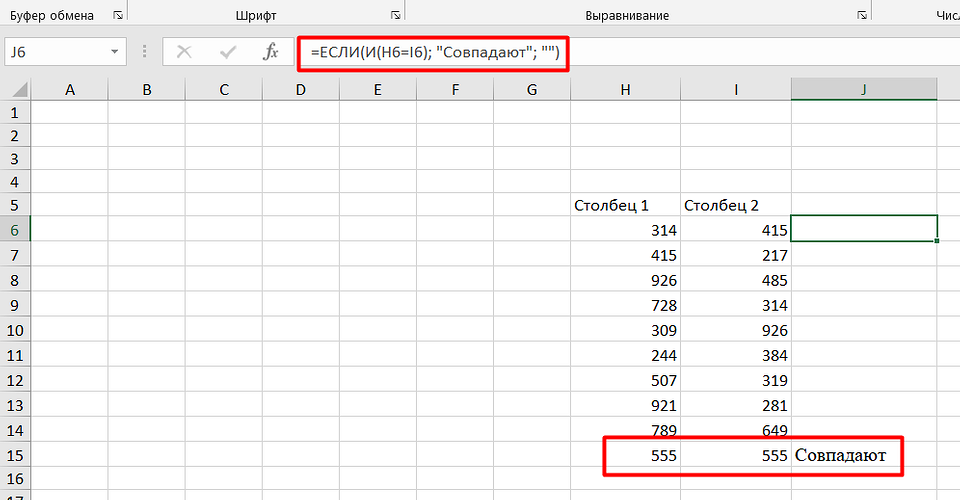
В этой статье мы рассмотрим, как эффективно сравнить два столбца в Excel для выявления различий в данных. Вы узнаете о методах, которые помогут вам быстро находить несоответствия, а также о формулах, таких как IF, VLOOKUP и INDEX/MATCH, которые упрощают процесс анализа. Мы также обсудим, как использовать условное форматирование для визуального выделения различий и как автоматизировать процесс с помощью макросов. Эти инструменты помогут вам повысить точность данных, ускорить обработку информации и избежать ошибок. В статье вы найдете практические советы и рекомендации, которые сделают работу с Excel более продуктивной.
Основные методы сравнения столбцов
Сравнение двух столбцов в Excel — это важная задача, которая помогает выявить различия в данных, обнаружить ошибки или дубликаты. Один из самых простых способов — использование формулы IF. Эта формула позволяет сравнить значения в ячейках двух столбцов и вывести результат, например, "Совпадает" или "Не совпадает". Для этого достаточно ввести формулу вида =IF(A2=B2; "Совпадает"; "Не совпадает") и протянуть её на весь диапазон данных. Этот метод особенно полезен, когда нужно быстро проверить соответствие данных в двух столбцах.
Ещё один эффективный способ — применение функции VLOOKUP. Она позволяет искать значения из одного столбца в другом и возвращать результат, если совпадение найдено. Например, формула =VLOOKUP(A2; B:B; 1; FALSE) проверит, есть ли значение из ячейки A2 в столбце B. Если значение не найдено, формула вернет ошибку, что укажет на отсутствие совпадения. Этот метод удобен для работы с большими наборами данных, где ручное сравнение затруднительно.
Для более сложных задач можно использовать комбинацию функций INDEX и MATCH. Этот подход позволяет сравнивать данные не только по строкам, но и по столбцам, что делает его более гибким. Например, формула =INDEX(B:B; MATCH(A2; B:B; 0)) ищет значение из ячейки A2 в столбце B и возвращает его, если совпадение найдено. Этот метод особенно полезен, когда данные расположены в разных частях таблицы.
Кроме формул, для визуального выделения различий можно использовать условное форматирование. Этот инструмент позволяет автоматически выделять ячейки, которые не совпадают, что упрощает анализ данных. Например, можно настроить правило, которое будет окрашивать ячейки в красный цвет, если значения в двух столбцах не совпадают. Это особенно полезно при работе с большими таблицами, где важно быстро находить расхождения.
Наконец, для автоматизации процесса сравнения можно использовать макросы. Они позволяют создавать пользовательские сценарии, которые выполняют сравнение данных по заданным критериям. Это особенно полезно, если сравнение нужно выполнять регулярно или с большими объемами данных. Однако для работы с макросами требуется знание основ программирования в VBA, что может быть сложным для начинающих пользователей.
Использование формулы IF для сравнения
Сравнение двух столбцов в Excel может быть выполнено с помощью формулы IF, которая позволяет быстро определить различия между данными. Эта формула работает по принципу сравнения значений в двух ячейках и возвращает результат в зависимости от заданного условия. Например, если вам нужно проверить, совпадают ли значения в столбцах A и B, вы можете использовать формулу =IF(A1=B1, "Совпадает", "Не совпадает"). В результате в новой ячейке появится текст "Совпадает", если значения идентичны, или "Не совпадает", если они различаются.
Одним из ключевых преимуществ формулы IF является её гибкость. Вы можете настроить её для работы с различными типами данных, включая текстовые строки, числа и даты. Однако важно помнить, что формула чувствительна к регистру и пробелам, поэтому перед сравнением рекомендуется очистить данные от лишних символов. Кроме того, для обработки больших объёмов данных можно использовать автозаполнение, чтобы применить формулу ко всему столбцу.
Несмотря на простоту, формула IF может быть расширена для более сложных сценариев. Например, вы можете добавить дополнительные условия с помощью функций AND или OR, чтобы сравнивать данные по нескольким критериям одновременно. Это особенно полезно, если вам нужно учитывать не только точное совпадение, но и определённые диапазоны значений или комбинации параметров. Таким образом, формула IF становится мощным инструментом для анализа данных в Excel.
Применение VLOOKUP и INDEX/MATCH
Применение VLOOKUP и INDEX/MATCH
Одним из самых эффективных способов сравнения двух столбцов в Excel является использование функций VLOOKUP и INDEX/MATCH. Эти инструменты позволяют находить совпадения или различия между данными, расположенными в разных столбцах. VLOOKUP (вертикальный поиск) работает по принципу поиска значения в первом столбце таблицы и возвращения соответствующего значения из другого столбца. Однако у этой функции есть ограничение: она ищет данные только слева направо, что может быть неудобно в некоторых случаях.
Для более гибкого поиска рекомендуется использовать комбинацию функций INDEX и MATCH. Этот подход позволяет искать данные в любом направлении, что делает его универсальным инструментом для сравнения столбцов. MATCH находит позицию искомого значения, а INDEX возвращает значение из нужной ячейки. Вместе они обеспечивают точное и быстрое сравнение данных, даже если столбцы расположены в произвольном порядке.
Важно помнить, что при использовании этих функций необходимо учитывать типы данных и форматы ячеек. Например, если данные содержат пробелы или различаются по регистру, это может привести к ошибкам в результатах. Также стоит обратить внимание на точность формул и корректность указания диапазонов, чтобы избежать некорректных результатов. Эти методы особенно полезны при работе с большими объемами данных, где ручное сравнение становится неэффективным.
Условное форматирование для визуализации различий
Условное форматирование — это мощный инструмент в Excel, который позволяет визуально выделить различия между двумя столбцами. Этот метод особенно полезен, когда нужно быстро обнаружить несоответствия в больших объемах данных. Для начала выделите диапазон ячеек, который хотите сравнить. Затем перейдите на вкладку «Главная» и выберите «Условное форматирование». В появившемся меню можно настроить правила, например, выделить ячейки, которые не совпадают с данными в другом столбце.
Один из популярных способов — использование правила «Выделить ячейки» и выбор опции «Равно» или «Не равно». Например, можно указать, что ячейки, значения которых отличаются от значений в другом столбце, должны быть выделены определенным цветом. Это позволяет мгновенно увидеть, где находятся расхождения.
Важно помнить, что условное форматирование работает только с видимыми данными. Если в столбцах есть скрытые строки или фильтры, результаты могут быть неполными. Также стоит учитывать, что этот метод не изменяет сами данные, а лишь помогает их визуализировать, что делает его безопасным для использования даже в критически важных таблицах.
Автоматизация с помощью макросов
Автоматизация с помощью макросов позволяет значительно упростить процесс сравнения двух столбцов в Excel, особенно если речь идет о больших объемах данных. Макросы — это программные сценарии, которые выполняют повторяющиеся задачи автоматически. С их помощью можно настроить процесс сравнения так, чтобы он происходил в один клик, что экономит время и снижает вероятность ошибок. Например, можно создать макрос, который будет сравнивать значения в двух столбцах и выделять различия цветом или выводить результаты в отдельный лист.
Для создания макроса можно использовать Visual Basic for Applications (VBA), встроенный язык программирования Excel. Даже если вы не знакомы с программированием, существует множество готовых решений и примеров кода, которые можно адаптировать под свои нужды. Например, можно настроить макрос для сравнения данных по строкам или столбцам, а также для обработки различных типов данных, таких как числа, текст или даты. Важно помнить, что перед использованием макросов стоит протестировать их на небольшом наборе данных, чтобы убедиться в корректности работы.
Однако использование макросов требует определенной осторожности. Неправильно написанный код может привести к потере данных или некорректным результатам. Кроме того, макросы могут быть отключены в настройках безопасности Excel, поэтому перед их использованием убедитесь, что они разрешены. Если вы работаете с важными данными, рекомендуется сохранять резервные копии файлов перед запуском макросов. Таким образом, автоматизация с помощью макросов — это мощный инструмент, который при правильном использовании может значительно упростить работу с данными в Excel.
Заключение
Сравнение двух столбцов в Excel — это важная задача, которая помогает выявить различия в данных, обнаружить ошибки и повысить точность работы с информацией. В зависимости от поставленных целей, можно использовать различные методы, такие как формулы (например, IF, VLOOKUP, INDEX/MATCH), условное форматирование для визуального выделения различий или даже макросы для автоматизации процесса. Каждый из этих подходов имеет свои преимущества и подходит для разных ситуаций.
Важно помнить, что при сравнении данных могут возникать ошибки, связанные с неправильным настроением формул или несовместимостью данных. Поэтому перед началом работы рекомендуется проверить структуру данных и убедиться, что они соответствуют требованиям выбранного метода. Также стоит учитывать, что условное форматирование может быть полезным для быстрого визуального анализа, но для более глубокой проверки лучше использовать формулы или макросы.
В заключение, правильное сравнение столбцов в Excel не только помогает избежать ошибок, но и значительно ускоряет процесс обработки данных. Используя подходящие инструменты и следуя рекомендациям, вы сможете эффективно работать с большими объемами информации и добиваться точных результатов.
Часто задаваемые вопросы
Как сравнить два столбца в Excel на наличие совпадений?
Для сравнения двух столбцов на наличие совпадений можно использовать формулу СЧЁТЕСЛИ или условное форматирование. Например, если нужно найти дубликаты в столбцах A и B, можно использовать формулу =СЧЁТЕСЛИ(B:B;A1) в соседнем столбце. Если результат больше 0, это означает, что значение из столбца A найдено в столбце B. Условное форматирование позволяет выделить совпадения цветом, что делает процесс визуально более удобным.
Как сравнить два столбца на различия в Excel?
Для поиска различий между двумя столбцами можно использовать формулу ЕСЛИ. Например, =ЕСЛИ(A1=B1;"Совпадает";"Не совпадает") покажет, совпадают ли значения в ячейках A1 и B1. Если нужно сравнить весь столбец, просто протяните формулу вниз. Для более сложных случаев можно использовать функцию ВПР или массивы формул, чтобы сравнить данные по нескольким условиям.
Как выделить различия между двумя столбцами в Excel?
Чтобы выделить различия, можно использовать условное форматирование. Выделите диапазон ячеек, перейдите в раздел "Условное форматирование" и выберите "Создать правило". Используйте формулу =A1<>B1 и задайте цвет для выделения. Это позволит визуально выделить ячейки, где значения в столбцах A и B не совпадают. Этот метод особенно полезен при работе с большими объемами данных.
Какие формулы лучше использовать для сравнения столбцов в Excel?
Для сравнения столбцов в Excel подходят несколько формул:
- СЧЁТЕСЛИ — для поиска совпадений.
- ЕСЛИ — для проверки на равенство или различия.
- ВПР — для поиска значений в другом столбце.
- ИНДЕКС и ПОИСКПОЗ — для более сложных сравнений.
Выбор формулы зависит от задачи. Например, СЧЁТЕСЛИ подходит для поиска дубликатов, а ЕСЛИ — для простого сравнения значений. Для работы с большими данными рекомендуется использовать массивы формул или Power Query.
Добавить комментарий
Для отправки комментария вам необходимо авторизоваться.

Похожие статьи